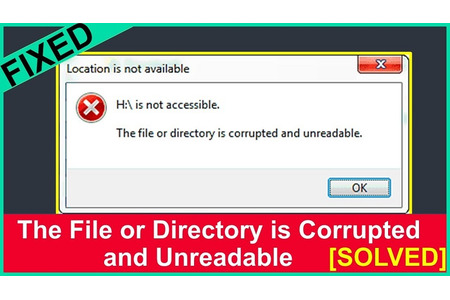Hiện nay, nhu cầu sử dụng laptop của chúng ta rất cao vì những tính năng hữu dụng của nó. Máy tính đã trở thành người bạn đồng hành của con người trong học tập, làm việc hay kể cả vui chơi giải trí. Vậy đã bao giờ bạn bắt gặp “người bạn” của mình bị ốm vặt như thế này chưa? Đó là khi màn hình máy tính bị treo và bạn không thể tắt thiết bị của mình được. Trong trường hợp đó chúng ta phải xử lý như thế nào đây? Hãy cùng chúng tôi tham khảo bài viết “Làm thế nào khi máy tính Win 7 Win 10 bị treo không tắt được” nhé.
Máy tính win 7 10 bị treo không tắt được phải làm sao
1. Dấu hiệu nhận biết máy tính bị treo không tắt được là gì?
Máy tính xuất hiện tình trạng này khi bạn thực hiện Shutdown thì máy tính không tắt bình thường, bạn nhìn thấy màn hình tắt nhưng đèn tín hiệu trên máy vẫn sáng và quạt gió của mainboard vẫn đang chạy. Một số bạn sử dụng cách nhấn giữ phím nguồn để tắt máy. Tuy sử dụng phương pháp này có thể giúp máy tắt được nhưng nếu sử dụng về lâu dài sẽ gây ảnh hưởng đến hệ điều hành và các linh kiện phần cứng bên trong máy cũng nhanh xuống cấp.
2. Nguyên nhân nào gây ra lỗi không tắt được máy tính?
- Do quá trình chạy ngầm của một số tiến trình trên máy tính
- Do máy tính xảy ra xung đột phần mềm hoặc phần cứng
- Do xảy ra lỗi trên driver của máy tính
- Do máy bị nhiễm virus
- Do tính năng khởi động nhanh có trên Win10 gây ra lỗi

3. Làm thế nào khi máy tính bị treo không tắt được?
Có rất nhiều cách để khắc phục lỗi không Shutdown được máy tính:
Cách 1: Khắc phục lỗi treo máy bằng cách sử dụng tổ hợp phím:
Cách này được áp dụng cho máy tính có hệ điều hành Win 8 và Win 10 như sau:
- Bước 1: Bạn sử dụng tổ hợp phím Windows + Ctrl + Shift + B để khởi động lại driver video.
- Bước 2: Sau khi nhấn tổ hợp phím trên, màn hình máy sẽ đen trong khoảng thời gian ngắn sau đó bạn nghe thấy tiếng bíp. Khi đó, driver đã được khởi động lại và màn hình máy tính sẽ trở lại như bình thường.
Hoặc bạn có thể làm theo quy trình sau:
- Bước 1: Bạn nhấn tổ hợp phím Ctrl + Alt + Delete để mở bảng điều khiển.
- Bước 2: Truy cập vào Task Manager của máy tính và thực hiện tắt các ứng dụng, phần mềm Not Responding để giải phóng bớt tài nguyên trên máy tính.
Ngoài ra, nếu máy tính của bạn bị đơ do bạn vừa mở một phần mềm xung đột với hệ thống, bạn có thể sử dụng tổ hợp phím Alt + F4 để đóng ứng dụng đồng thời đừng quên kiểm tra thông tin của phần mềm để tìm ra phiên bản phù hợp nhất cho máy tính của bạn.
Cách 2: Sửa lỗi bằng lệnh tắt máy tính với cửa sổ cmd:
Đầu tiên, bạn truy cập cửa sổ cmd bằng quyền quản trị, sau đó nhập lệnh như sau: shutdown /s /f /t 0 rồi nhấn Enter. Lúc này máy tính của bạn đã được tắt rồi đó.
Cách 3: Khắc phục lỗi xung đột phần mềm:
Nếu như sau khi bạn cài đặt vào máy một phần mềm mới thì laptop của bạn mới xuất hiện tình trạng này thì việc bạn cần làm lúc này là xóa bỏ phần mềm đó đi. Vì rất có thể lỗi không shutdown được máy tính là do xung đột phần mềm.
Cách 4: Thực hiện tắt tính năng khởi động nhanh trên máy tính của bạn:
- Bước 1: Trên máy tính, bạn tiến hành truy cập vào Control Panel. Để mở nhanh, bạn nhấn tổ hợp phím Windows + R, tại hộp thoại Run tìm kiếm Control sau đó nhấn Enter.
- Bước 2: Sau khi cửa sổ System and Security hiện ra, bạn nhấn vào Power Options sau đó chọn Change what the power buttons do
- Bước 3: Tiếp theo, tại mục When I press the power bạn nhấn chọn mục Shutdown. Bạn nhìn xuống các mục bên dưới và bỏ tích ở ô Turn on fast startup rồi nhấn Save Changes để lưu lại quá trình.
Lưu ý: Trong trường hợp bạn nhìn thấy các tùy chọn khác như Sleep, Hibernate hay Turn on fast startup,... bj mờ, hãy thực hiện như sau:
Tại mục When I press power button bạn nhấn chọn lại Shutdown rồi Save Changes. Sau khi nhấn lưu, màn hình sẽ xuất hiện dòng tùy chọn Change settings that are currently unavailable, khi đó bạn chỉ cần ấn vào để các tùy chọn sáng lên và bạn tiến hành thiết lập.
Cách 5: Tắt các dịch vụ Service hay Process đang chạy ngầm trên thiết bị của bạn:
- Bước 1: Nhấn tổ hợp Windows + R để mở hộp thoại Run
- Bước 2: Tại hộp thoại Run, bạn nhập vào dòng lệnh msconfig sau đó nhấn Enter
- Bước 3: Đến đây, bạn cần chuyển sang tab Services. Để ẩn dịch vụ của MS đi, bạn tích chọn vào ô Hide all Microsoft services
- Bước 4: Thực hiện tắt các ứng dụng đang chạy ngầm sau đó reset lại máy và kiểm tra xem lỗi đã khắc phục được chưa
- Cách 5: Cài driver mới thích hợp hơn cho máy tính:
Nếu driver mà bạn đang sử dụng không tương thích với máy tính, nó có thể gây ra lỗi treo máy và không tắt được. Lúc này bạn cần cài đặt một driver khác với phiên bản mới hơn hoặc cũ hơn tương thích với máy tính của mình.
Cách 7: Cài đặt lại Win cho máy:
Nếu những cách trên không có hiệu quả, bạn hãy thử cài lại Win phù hợp với máy tính của mình nhé.
Vậy là với những cách sửa lỗi máy tính bị treo không tắt được trên đây, bạn không cần lo lắng khi máy tính xảy ra lỗi này nữa rồi. Chúc các bạn thành công và đừng quên chia sẻ cho bạn bè nhé.